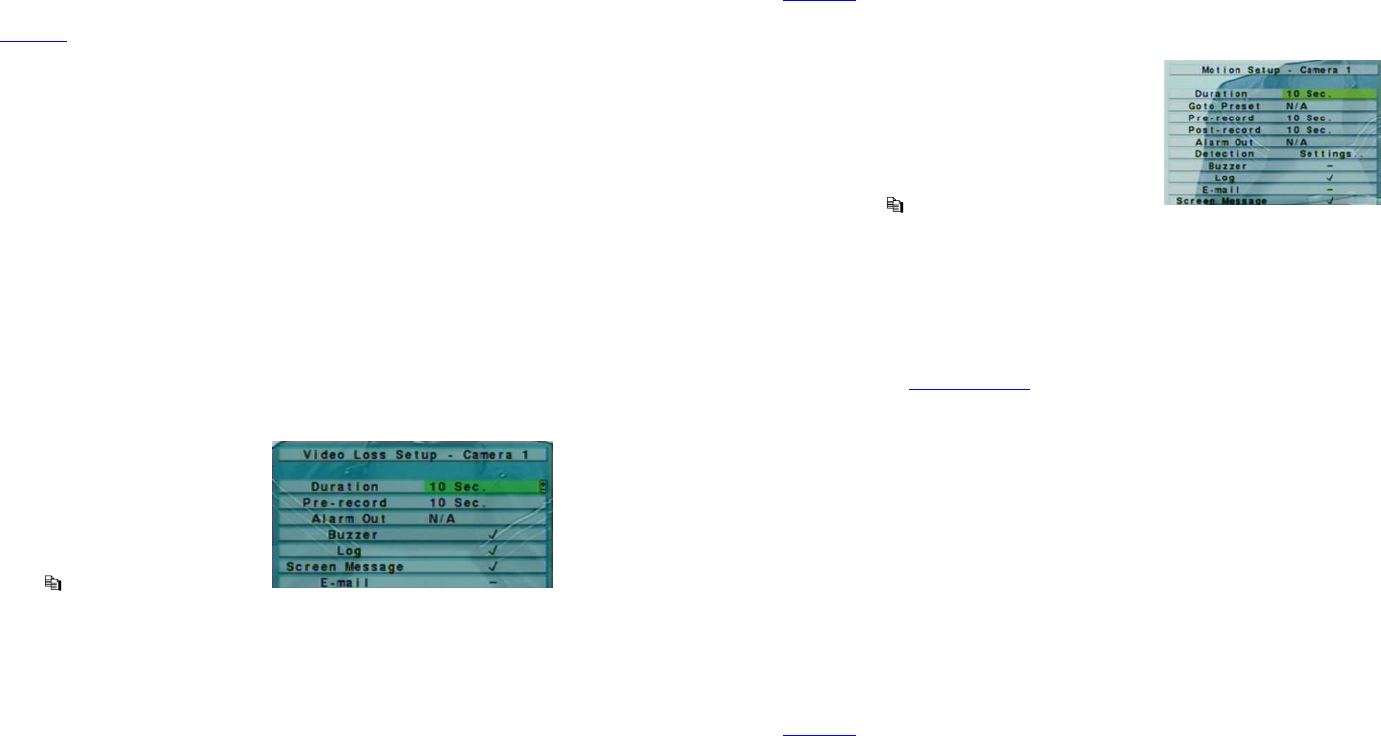- 12 -
Motion Settings. (Paramètres de détection de mouvement) – utilisés pour configurer l
mouvement pour la caméra sélectionnée. ENTREE pour faire apparaître l’écran
référer à la Section 6.2.2 pour plus de renseignements.
Covert (Couvrir) – Dans ce mode la vidéo ne pourra être vue que si l'utilisateur est connecté en tant qu'Administrateur
Appuyez sur ENTREE ou sur +/- pour cocher/décocher cet élément. Par défaut, le paramètre est décoché.
Call By Event –
détection de mouvement), +/- pour choisir le mode.
Dwell Tim– temps pendant lequel l’image reste en plein écran (uniquement si la fonction Call By
Event est activée). +/- pour régler l
Audio – Si l’option est activée, les données audio (sur l’entrée
caméra. A
Record Quality (Qualté d’enregistrem – dé
+/- pour choisir la valeur (de 1 à 9 : 1 pour la moins bonne qualité, 9 pour la qualité la pl
Event Record IPS – détermine le nombre d'IPS (Images/seconde) enregistrées, pour la caméra, lors d’un évènement
(Détection de mouvement, +/- pour choisir la val
Pre- record IPS
– détermine le nombre d'IPS (Images/seconde) enregistrées, pour la caméra, en pré-enregistrement lors d’un
évènement (Détection de mouvement, +/- pour choisir la valeur
noter que le nombre total Event Record IPS / Pre-reco ne doit pas excéder la capacité d'enregistrement du sy
cette valeur sera automatiquement réduite à l'enregistrement.
Normal Record IPS – nombre d'IPS en enregistrement normal. +/- pour choisir la valeur
6.2.1 Video Loss Setup (Configuration perte du signal vidéo)
C
ette pa
répond à la perte du signal vidéo de la caméra.
▲▼
Appuyez sur ces touches pour sélectionner les éléments.
N
umeric (Chiffres)
Appuyez sur ces touches pour sélectionner la caméra.
Call/Backup (ou
sur la télécommande)
Appuyez sur cette touche pour mettre tous les paramètres de la caméra sélectionnée (à l'exception du nom et des paramètres de
détection de mouvement, de perte du signal vidéo, audio) sur toutes les autres caméras.
E
SC
Appuyez sur cette touche pour quitter cet écran, et revenir à l'
dialogue apparaîtra, appuyez sur ENTREE pour quitter et enregistrer, ESC pour quitter sans enregistrer
V
D
uration (Durée) – temps (en secondes) de comm
Le relais
+/- pour régler la valeur (de 3 à 60 secondes)
Pre-record – d
enregistrée pendant le temps défini avec le nombre d'images/secondes défini dans le paramètre Pre-record IPS
Appuyez sur les touches +/- pour régler la valeur (de 0 à 10 secondes). V
être inférieur au réglage, si la taille totale des images pré-enregistrées dépasse la taille de la m
pré-enregistrement, du système.
Alarm Out (sortie d’alarme) – définir quelle sortie d'alarme (Alarm Output) sera déclenchée lors de la perte du signal vidéo.
Appuyez sur les touches +/- pour sélectionner aucune (N/A) ou l’une des sorties d'alarme (1-2).
Buzzer – ENTREE ou sur +/- pour
cocher/décocher cet élément. Par défaut, le paramètre est coché.
Log – ENTREE ou
sur +/- pour cocher/décocher cet élément. Par défaut, le paramètre est coché.
Screen Message (Message écran) – ENTREE
ou sur +/- pour cocher/décocher cet élément. Par défaut, le paramètre est coché.
E-mail –
- 13 -
Section 6.10.1 pour plus de renseignements. ENT ou sur +/- pour cocher/décocher cet élément. Par défaut,
le paramètre est décoché.
6.2.2 Motion Setup (Configuration détection de mouvement)
Cette page de configuration permet de définir comment le système réagit à une
détection de mouvement sur la caméra.
▲▼
Appuyez sur ces touches pour sélectionner les éléments.
Numeric (Chiffres)
Appuyez sur ces touches pour sélectionner la caméra.
Call/Backup (ou
sur la télécommande)
Appuyez sur cette touche pour mettre tous les paramètres de la caméra sélectionnée sur toutes les autres caméras.
ESC
Appuyez sur cette touche pour quitter cet écran, et revenir à l'
dialogue apparaîtra, appuyez sur ENTREE pour quitter et enregistrer, ESC pour quitter sans enregistrer
V
D
uration (Durée) – temps (en secondes) de comm
mouvement. A+/- pour régler la valeur (de 3 à 60 secondes)
Goto Preset (position par – définit l
VChapitre pour plus de renseignements au sujet des positions par
P
re-r– définir le tem
pendant le temps défini avec le nombre d'images/secondes défini dans le paramètre Pre-record IPS (voir page 32).
sur les touches +/- pour régler la valeur (de 0 à 10 secondes). V
inférieur au réglage, si la taille totale des images pré-enregistrées dépasse la taille de la mémoire tampon, de
pré-enregistrement, du système.
Post-record – définir le temps d’enregistrement après la détection de mouvement. +/- pour régler la
valeur (de 0 à 60 secondes)
A
larm Out (sortie d’alarm – définir quelle sortie d
mouvement. A+/- pour sélectionner aucune (N/A) ou l’une des sorties d'alarme (1-2).
Buzzer – ENTREE ou sur +/- pour
c
ocher/décocher cet élément. Par défaut, le paramètre est coché.
Log – ENTREE ou
sur +/- pour cocher/décocher cet élément. Par défaut, le paramètre est coché.
Screen Message (Message écran) – ENTREE
ou sur +/- pour cocher/décocher cet élément. Par défaut, le paramètre est coché.
E-mail –
Section 6.10.1
pour plus de renseignements. ENTREE ou sur +/- pour cocher/décocher cet élément. Par défaut,
le paramètre est décoché.
D
etection Settings (paramètre détection – u
zone de détection et la sensibilité. ENTREE pour afficher le menu (comme montré ci-dessous) pour la caméra en
question. La zone vidéo est divisée en cellules, les cellules transparentes représentent la (les) zone(s) de détection de
mouvement, tandis que les cellules grises représentent la (les) zone(s) où la détection de mouvement ne sera pas active. La
fenêtre de sélection (verte) représente l’emplacement du curseur pour modifier l’état des cellules.